Tutorial kali ni memang panjang….dan perlukan
kerajinan…supaya kesan yang dihasilkan menarik dan realistik….moh ikut tutorial
yang aku sediakan…huhuhuhuhu…
1. Mula-mula
pilih File>new..untuk tutorial ni aku guna size 1300x750 dengan resolution
72 serta background content gunakan white…
2. Okeh
sekarang pilih Paint Bucket Tool (G) dan gunakan black…warnakan ruang anda
tadi…
3. Kemudian
tulis mengikut kesukaan anda menggunakan Horizontal Type Tool (T) …aku tulis
L-Studio bagi tutorial kal ni….gunakan warna yang orange yang agak terang…
4. Siap
tulisan…pilih Layer>Layer Type>Bending Options…ikut setting kat bawah ni…
5. Dah
siap…tulisan akan jadi macam ni…sekarang cari gambar api yang sesuai…
6. Ni
gambar yang aku download kat pakcik google..hehehhehe…
7. Okeh
pilih Quick Selection Tool (W) dan kurungkan sebahagian api tadi mengikut
kesesuaian kemudian tarik tetingkap api keluar supaya mudah memindahkan api
tadi kepada ruang tulisan anda tadi…tekan Ctrl+Alt dan tarik api kedalam ruang
tulisan anda…
8. Api
dah masuk..sekarang kecilkan api tadi mengikut tulisan anda…rotate sedikit
supaya sesuai dengan tulisan…
9. Untuk
membuatkan api tadi mengikut tulisan…pilih Edit>Transform>Warp..
10. Okeh
api tadi dah jadi macam ni..ada petak-petak untuk memudahkan anda mengubah api
tersebut….lihat gambar kat bawah ni…
11. Api
aku dah jadi macam ni…kemudian ulang cara yang sama untuk seterusnya….so memang
kena rajin sikit la….tapi tukar-tukar sikit api..supaya tak nampak sama untuk
semua tulisan…
12. Siap
suda api aku..tapi bukan dah siap sepenuhnya..kena tambah efek sikt…baru cantik
tertarik kau memang da boom!!!huhuhuhuhu…
13. Tambah
layer baru….kemudian tukar warna foreground dengan warna dark orange dan
background light orange…
14. Pilih
Brush Tool..pilih yang hard round..size 4 px..hardness 100% dan opacity pun
100%...
15. Setting
terakhir untuk brush adalah pada brush panel tool…selalu ada kat sebelah
kanan…pastu ikut setting kat bawah ni…
16. Setting
dah siap…so boleh la wat efek…lukis ikut tulisan anda…macam gambar kat bawah
ni…
17. Langkah
terakhir adalah tukar foreground kepada light orange…pilih Brush Tool..pilih
yang soft round..size aku guna 90px..ikut tulisan anda..jangan terlalu
besar…hardness 0% kemudian opacity 20%....
18. Lukis
efek pada bahagian yang sesuai macam aku
wat ni…
19. Okeh..siap!!!
amacam ok tak?aku dah cuba wat sedetail mungkin..so kalau ada bahagian-bahagian
yang tak jelas..komen jer…
Kalau ada yang tak faham atau ada kaedah
lebih mudah…boleh komen…sama-sama kita belajar dan berkongsi ilmu… :)























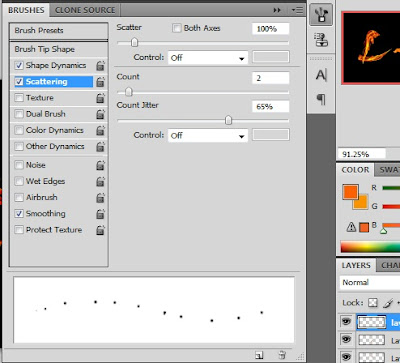







1 comment:
lawa lorh!
Post a Comment